win10浏览器默认网址怎么设置
在使用Win10操作系统的电脑时,浏览器的默认网址设置可以让我们更快捷地访问常用网站,如果想要修改浏览器的默认网页,只需打开浏览器的设置选项,然后找到主页或默认网页选项进行编辑即可。通过简单的操作,我们就能轻松实现个性化的浏览体验。
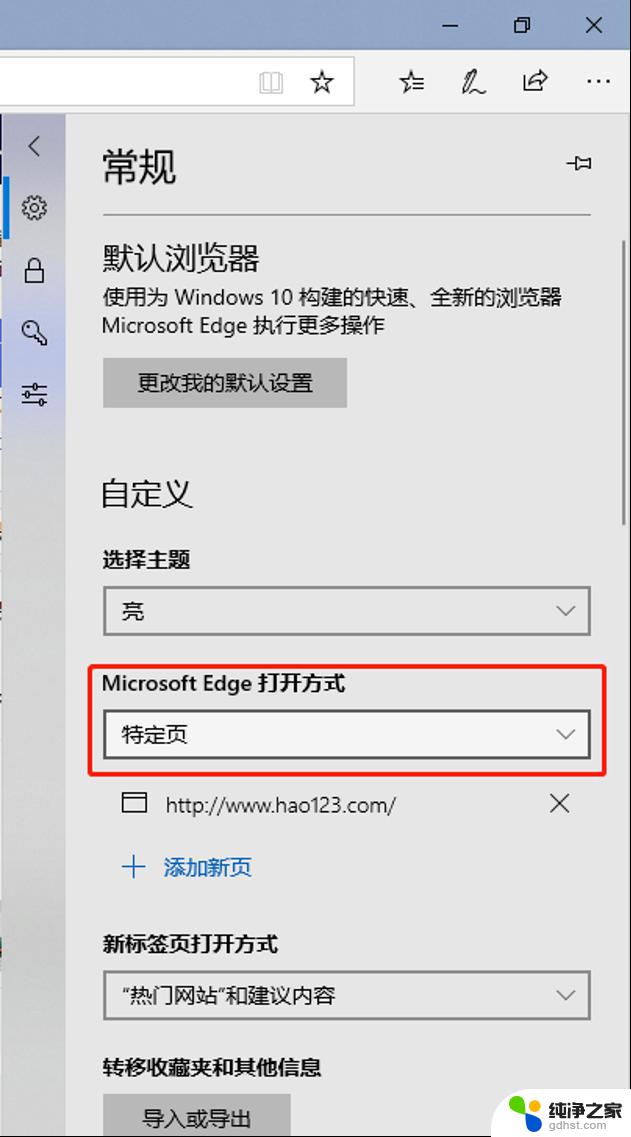
### Google Chrome
1. **打开设置**:首先,打开Chrome浏览器。点击右上角的三个垂直点(菜单按钮),在下拉菜单中选择“设置”。
2. **选择启动时选项**:在设置页面的左侧,找到“启动时”选项并点击。在右侧,选择“打开特定网页或一组网页”。
3. **添加默认网页**:有两种方式可以添加默认网页。一是点击“添加新网页”,在弹框中输入想要设置为默认网页的网址,然后点击“添加”按钮。二是如果当前已经打开了想要设置为默认的网页,可以点击“使用当前网页”,这样当前网页就会被设置为默认网页。
### Microsoft Edge
1. **进入设置**:打开Edge浏览器,点击右上角的三个点,在下拉菜单中选择“设置”。
2. **选择启动时选项**:在设置页面的左侧,找到“开始、主页和新建标签页”。然后在右侧“Microsoft Edge 启动时”下面选择“打开以下页面”。
3. **添加或选择默认网页**:同样有两种方式,一是点击“添加新页面”,在弹框中输入URL并添加。二是如果希望使用当前已打开的标签页作为默认网页,点击“使用所有已打开的标签页”。
### Safari(Mac)
1. **打开设置**:在Mac上打开Safari浏览器,点击左上角导航栏的“Safari浏览器”。在下拉菜单中选择“设置”。
2. **配置启动选项**:在设置页面,找到“启动Safari浏览器时打开”的选项,并设置为“新窗口”。同时,确保“新建窗口时打开”选择“主页”。
3. **设置主页**:在Safari的偏好设置中,可以指定主页的网址。这样,每次启动Safari时,都会打开这个指定的主页。
### 360浏览器
1. **打开设置**:点击右上角的“≡”图标,在弹出的菜单中选择“设置”。
2. **修改主页**:在设置项中,找到“基本设置”下的“启动时打开”选项,点击“主页”旁边的“修改主页”。
3. **输入网址**:在弹出的主页设置框中,输入想要设置为默认网页的网址,点击“确定”保存设置。
无论是Chrome、Edge、Safari还是360浏览器,设置默认网页的步骤都相对简单。用户只需进入浏览器的设置或选项菜单,找到关于启动时或主页的相关设置,然后按照提示操作即可。设置完成后,每次打开浏览器都会自动打开指定的默认网页,极大地方便了我们的日常网络浏览。
以上就是win10浏览器默认网址怎么设置的全部内容,还有不懂得用户就可以根据小编的方法来操作吧,希望能够帮助到大家。
- 上一篇: win10电脑锁屏样式修改
- 下一篇: win10有旗舰版系统吗
win10浏览器默认网址怎么设置相关教程
-
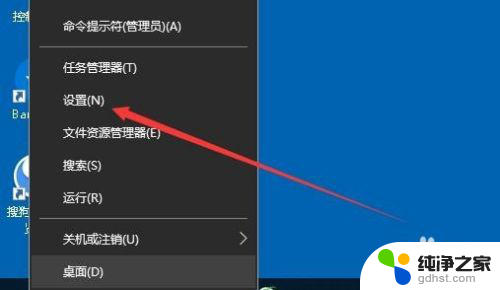 win10怎么设置360默认浏览器
win10怎么设置360默认浏览器2024-10-06
-
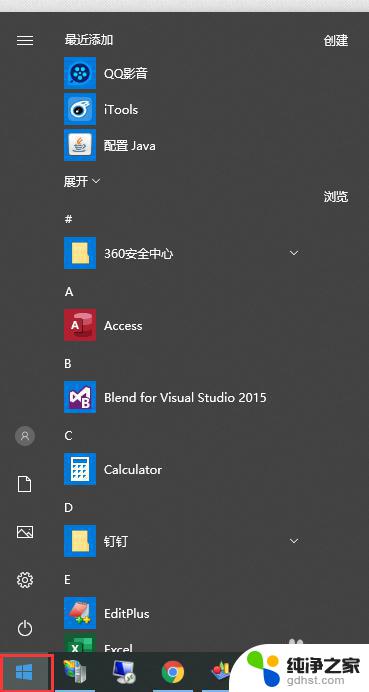 win10系统默认浏览器设置
win10系统默认浏览器设置2023-11-07
-
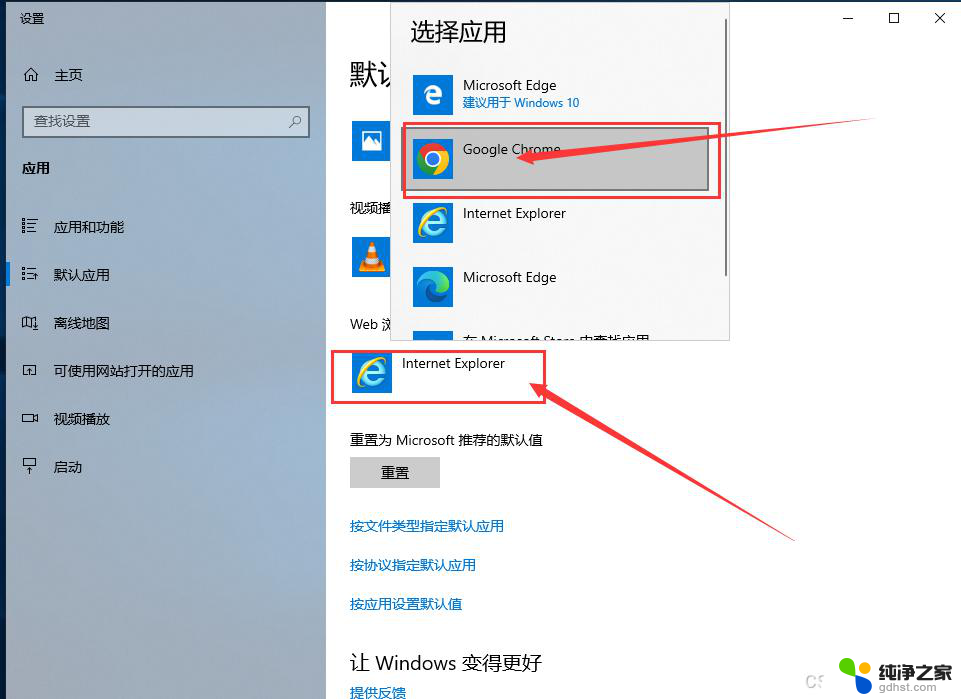 win10修改网页默认浏览器
win10修改网页默认浏览器2024-10-22
-
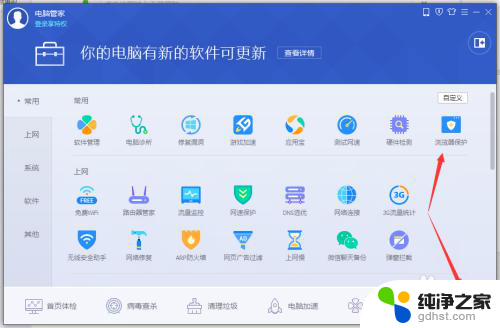 window10默认浏览器设置不了
window10默认浏览器设置不了2024-04-13
win10系统教程推荐